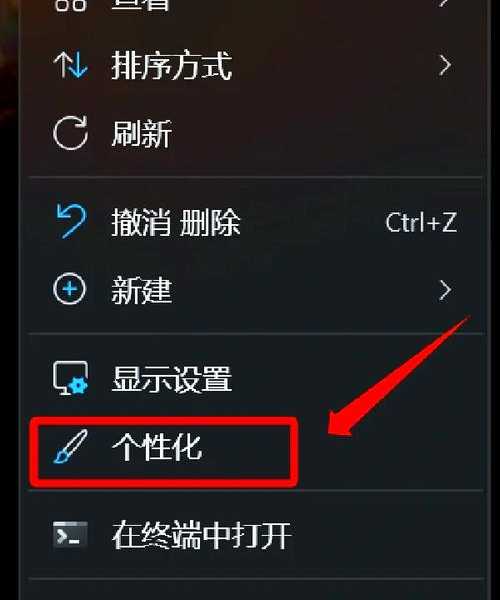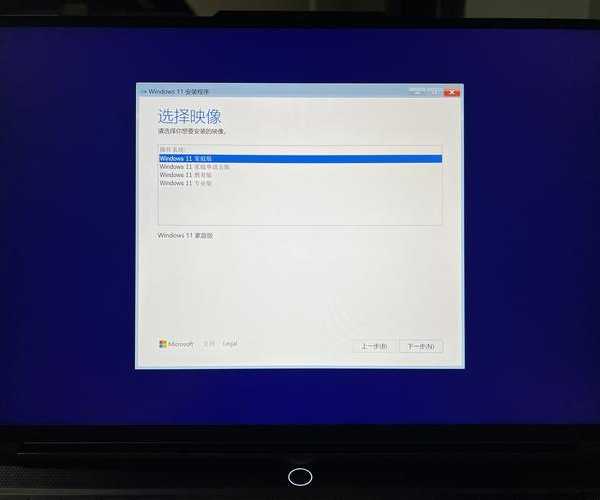电脑卡爆了?别急,看我这样“改windows11”,瞬间流畅得像新机!
大家好呀,我是你们那个总爱折腾电脑的老朋友。最近又有好几位粉丝私信我,说新买的电脑用着用着就变慢了,开机像蜗牛,开软件得等半天,问我是不是得换硬件了?其实啊,很多时候真不用花那个冤枉钱,学会巧妙**“改windows11”**,给系统做点“小手术”,就能让它重获新生。今天就手把手带你搞一搞,这些可都是我多年摸爬滚打总结的精华!
老规矩:动刀前先上保险!
咱们做任何**修改Windows11默认设置**或者深层调整前,备份是铁律!别嫌麻烦,否则后悔药可没地方买。
- 创建系统还原点:直接在搜索框输入“创建还原点”,打开后选中系统盘(通常是C盘),点“创建”,按提示操作就行。这是出问题后救命的第一道防线。
- 重要文件备份:桌面、文档、下载文件夹里的重要东西,往移动硬盘或者网盘传一份。
- (针对进阶操作)备份注册表:如果你要**更改Windows11注册表设置**(下面我们会讲到),务必右键“计算机”或“此电脑”,选择“导出”,保存好注册表文件(.reg后缀)。
让开机速度飞起来!告别“万年转圈”
很多朋友的开机慢,罪魁祸首往往是一堆软件偷偷跟着启动。
- 按 Ctrl + Shift + Esc 快速召唤任务管理器。
- 切换到“启动应用”标签页。
- 看看列表,是不是很多软件你根本不需要一开机就用?
右键点击那些不需要的(比如XX更新程序、XX云服务、XX播放器助手),选择“禁用”。
注意:别禁系统相关的(比如显卡驱动程序、音频服务等),拿不准名字就搜一下。
这招
改动Windows11性能配置里最基础也最有效的一项,立刻就能感受到开机速度的变化!
别让Windows悄悄“吃资源”:禁用不必要的服务
(如果你追求极致优化,可以尝试)
- 按 Win + R,输入 **
services.msc**,回车打开服务管理器。 - 找到这些服务(新手请谨慎操作,不确定的服务不要动):
- SysMain (以前叫Superfetch):对老硬盘提升明显,SSD作用小还占资源。右键 - 属性 - 启动类型选“禁用”。
- Connected User Experiences and Telemetry:用户数据遥测服务,占资源还会上传数据。同样可以禁用。
- 其他服务除非你明确知道它在干嘛,否则不建议随意禁用。
“减肥塑形”:释放空间,优化存储
清理磁盘垃圾
- 在文件资源管理器里右键点击系统盘(C:) - 选择“属性”。
- 点击“磁盘清理”按钮。
- 系统会自动计算可清理的空间。勾选上:“下载的程序文件”、“临时文件”、“回收站”(确保里面没你要的东西)、“系统错误内存转储文件”等等。
- 点“确定”,选择“删除文件”。
这相当于给系统做了一次基础的“**调整Windows11系统参数**”,删掉冗余垃圾。
记住,Windows系统本身就提供了这些实用工具,用好它们能解决很多基础问题。搬家!移动用户文件夹(可选但强烈推荐)
默认情况下,文档、下载、图片、视频都存C盘,很容易撑爆。把它们搬到其他分区:
- 按 Win + R 输入
%userprofile% 回车打开你的用户文件夹。 - 右键“文档”(或图片、下载等)文件夹 - 选择“属性”。
- 切换到“位置”标签页。
- 点击“移动”,然后选择一个你其他分区(如D盘、E盘)上的空文件夹(建议提前建好,例如 D:\MyDocuments),点“选择文件夹”。
- 系统会问你是否移动文件,选“是”,系统会自动把原来C盘的文档内容搬到新位置。
这个
修改Windows11默认设置的技巧,能从根源上防止C盘被轻易塞满。对其他文件夹重复以上步骤即可。
进阶玩家的“微整形”:深入注册表
警告:注册表操作风险较高,请务必提前备份!操作错误可能导致系统不稳定。 但效果也显著。
如果你想实现更深入的
改动Windows11性能配置或**调整Windows11系统参数**,比如优化菜单速度、网络连接等,注册表是必争之地。
- 按 Win + R 输入 **
regedit** 回车,以管理员身份运行注册表编辑器。 - 导航到目标键值路径(这步最关键!路径错不得)。
优化例子:加速上下文菜单弹出(右键菜单反应慢时用)
| 操作目标 | 注册表路径 | 键值名称 | 修改值 |
|---|
| 加速右键菜单 | HKEY_CURRENT_USER\Control Panel\Desktop | MenuShowDelay | 右键“修改”数值数据,从默认的400改为100(单位毫秒,值越小越快) |
这只是万千**更改Windows11注册表设置**中的一个例子。网上可以找到很多类似优化条目,
请务必查清作用再修改!隐私与广告:该关的关掉!
新安装的Win11默认开启了很多你可能不需要的“贴心”功能,它们不仅涉及隐私还可能占用资源。
- 打开“设置” (Win + I)。
- 进入“隐私和安全性”。
- 好好看看各个子项:
- 常规:建议把里面的广告选项(如“允许应用使用广告ID...”)都关掉。
- 诊断和反馈:将“诊断数据”设为“可选诊断数据”或“基本”。对于追求极致性能和隐私的用户,Windows在这些选项上给予了一定程度的控制权。
- 活动历史记录:如果不需要微软记录你在设备上的活动,可以关闭“在此设备上存储我的活动历史记录”和“向Microsoft发送我的活动历史记录”。
- 回到设置首页,进入“个性化” -> “锁屏界面”:关闭“在锁屏界面上从Windows聚焦获取花絮、提示等”。
这些都是系统层面上的
调整Windows11系统参数,能减少后台活动和干扰。
总结:保持流畅的秘诀
好了,经过这一番**“改windows11”**的操作:
- 我们修改了Windows11默认设置(开机启动项、用户文件夹位置、隐私选项)
- (针对需要)进行了**更改Windows11注册表设置**(比如菜单响应速度)
- 实施了改动Windows11性能配置(禁用服务、清理磁盘)
- 完成了重要的**调整Windows11系统参数**(优化存储、减少后台任务)
你的老电脑或者卡顿的新电脑应该已经焕然一新了!记住几个关键点:
- 备份!备份!备份! 重要的事情说三遍。
- 不求最全,但求有效:不用一次性把所有优化都做上,选最能解决你当前痛点的去做。
- 保持良好习惯:别往C盘装东西,定期清理垃圾,不明软件少装。Windows系统本身很强大,养成良好的使用习惯就能让它长期保持健康。
- 注册表有风险:没把握就别碰。
希望这篇实用指南能帮到你!如果你按步骤操作完发现更流畅了,或者有哪个地方卡壳了,都欢迎随时在评论区告诉我。我是你们的电脑折腾顾问,咱们下期见!